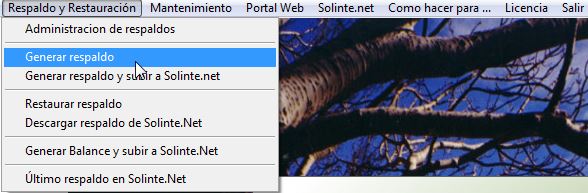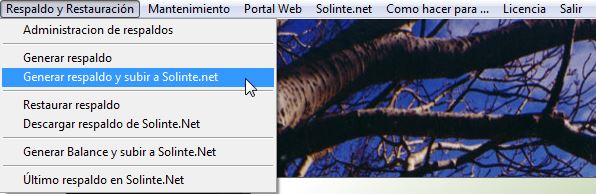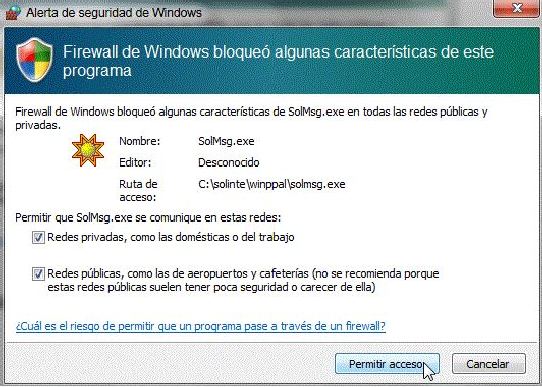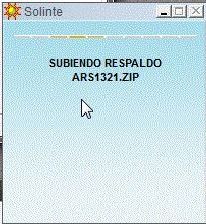Diferencia entre revisiones de «Hacer un resguardo de mi información en la web»
(→Generar y subir respaldo a Solinte.Net) |
(→Generar respaldo) |
||
| Línea 1: | Línea 1: | ||
=Generar respaldo= | =Generar respaldo= | ||
| − | Esta opción genera un respaldo en la pc servidor. | + | Esta opción genera un respaldo/backup en la pc servidor. |
Ir al menú Respaldo y Restauración-> Generar respaldo | Ir al menú Respaldo y Restauración-> Generar respaldo | ||
Revisión del 09:17 10 ago 2017
Generar respaldo
Esta opción genera un respaldo/backup en la pc servidor.
Ir al menú Respaldo y Restauración-> Generar respaldo
CIERRE SOLINTE EN TODOS LOS PUESTOS DE TRABAJO PARA PODER REALIZAR EL PROCEDIMIENTO DE MANERA CORRECTA.
Generar respaldo y subir a Solinte.net
Genera respaldo en la pc servidor y además lo sube al servidor de Solinte para dejarlo disponible para descarga.
Ir al menú Respaldo y Restauración-> Generar respaldo y subir a Solinte.net
CIERRE SOLINTE EN TODOS LOS PUESTOS DE TRABAJO PARA PODER REALIZAR EL PROCEDIMIENTO DE MANERA CORRECTA.
De acuerdo a la configuración del firewall de Windows, puede aparecer el siguiente mensaje:
Debe tildar ambas casillas y hacer click en permitir acceso.
Si su antivirus le muestra una pantalla similar a la anterior, Ud. debe permitir que Solinte se comunique con la red.
Una vez que permita el acceso, esto quedará seteado de ahí en adelante.
Una vez realizada la copia, puede seguir trabajando normalmente.
Una vez finalizada la subida aparecerá el siguiente mensaje:
Click en salir.